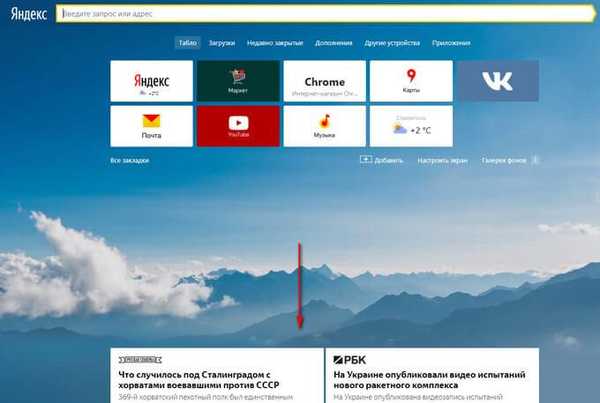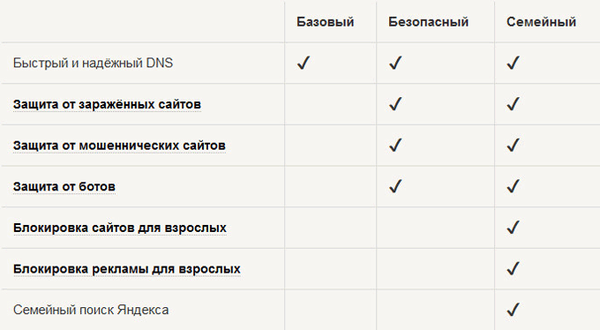Magazyn w chmurze Dysk Yandex można podłączyć do komputera jako dysk sieciowy przy użyciu protokołu WebDAV. Po podłączeniu dysku sieciowego możesz pracować z pamięcią w chmurze Yandex z komputera, podobnie jak ze zwykłym dyskiem w systemie operacyjnym Windows.
W Yandex.Disk możesz przechowywać swoje pliki w „chmurze”, wchodzić w interakcje z repozytorium, korzystać ze specjalnego programu klienckiego lub zarządzać danymi przez interfejs sieciowy za pomocą przeglądarki.
Treść- Dysk sieciowy WebDAV
- Jak podłączyć Yandex.Disk jako dysk sieciowy do komputera z systemem Windows
- Jak odłączyć dysk sieciowy Yandex WebDAV
- Wnioski z artykułu
Gdy korzystasz ze specjalnego programu Yandex, twoje pliki będą przechowywane jednocześnie na komputerze i w chmurze, a podczas korzystania z interfejsu internetowego twoje dane będą tylko w chmurze.
Możesz także użyć Yandex.Disk jako dysku sieciowego. Umożliwi to dostęp do plików w chmurze bezpośrednio w Eksploratorze. Dysk zostanie podłączony do komputera za pomocą protokołu WebDAV.
Dysk sieciowy WebDAV
WebDAV (oparte na sieci rozproszone tworzenie i wersjonowanie) - tłumaczy coś takiego: internetowe narzędzia do rozproszonego programowania i kontroli wersji. Jest to zestaw rozszerzeń instalowanych na protokole HTTP, które umożliwiają użytkownikom wspólną edycję i zarządzanie plikami na zdalnym serwerze internetowym.
Po podłączeniu Yandex.Disk jako dysku sieciowego do komputera uzyskasz dostęp do całej zawartości magazynu w chmurze na tym koncie. Jednocześnie Yandex.Disk połączony za pomocą WebDAV będzie dostępny tylko wtedy, gdy połączenie internetowe jest podłączone. Jeśli połączenie internetowe jest wyłączone, w takim przypadku dostęp do dysku sieciowego zostanie przerwany.Inną funkcją korzystania z Yandex.Disk przy użyciu protokołu WebDAV jest to, że wszystkie dane w tym magazynie w chmurze będą znajdować się w „chmurze”, a nie na twoim komputerze. Pracujesz z pamięcią w chmurze jako zwykłym dyskiem na komputerze, a wszystkie dane będą fizycznie zlokalizowane na zdalnym serwerze Yandex.
Jeśli program kliencki jest już zainstalowany na komputerze i korzystasz z pamięci masowej w chmurze na swoim komputerze, to po podłączeniu Yandex.Disk za pośrednictwem WebDAV możesz dodatkowo podłączyć dysk sieciowy do komputera za pomocą innego magazynu w chmurze Yandex.
Możesz mieć kilka usług przechowywania w chmurze w Yandex. Jest to dość powszechne zjawisko, ponieważ wielu użytkowników może mieć kilka elektronicznych skrzynek pocztowych w Yandex. Yandex.Disk jest powiązany z elektroniczną skrzynką pocztową, więc ci użytkownicy automatycznie będą mieli kilka usług przechowywania w chmurze, z których będą mogli korzystać.
Jak podłączyć Yandex.Disk jako dysk sieciowy do komputera z systemem Windows
Aby podłączyć dysk sieciowy w systemie operacyjnym Windows, musisz najpierw kliknąć prawym przyciskiem myszy ikonę „Komputer” lub „Ten komputer” na pulpicie lub z menu „Start”. Następnie konieczne będzie wybranie pozycji menu kontekstowego „Mapuj dysk sieciowy ...”.
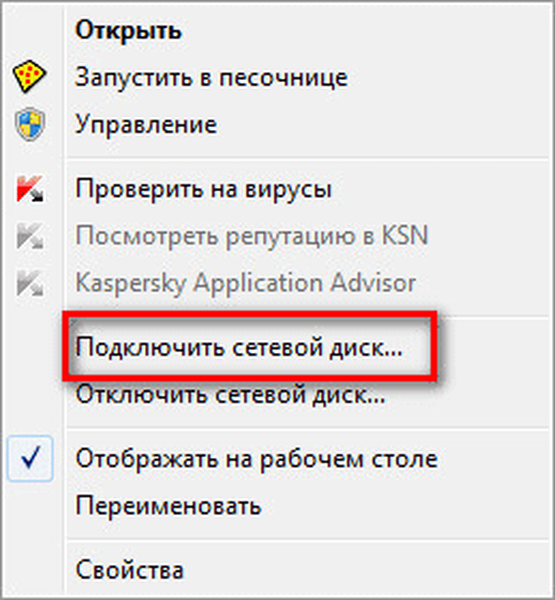
W inny sposób możesz podłączyć dysk sieciowy z okna Eksploratora, otwórz zakładkę „Komputer”. Tam musisz wybrać „Mapuj dysk sieciowy”.
Następnie otworzy się okno „Mapuj dysk sieciowy”. W tym oknie musisz wybrać literę dla nowego dysku sieciowego. Domyślnie system Windows automatycznie wybiera wolną literę alfabetu. W razie potrzeby możesz zmienić literę dysku.
W polu „Folder” musisz wprowadzić następujący adres:
https://webdav.yandex.ru
Domyślnie opcja „Przywróć przy logowaniu” jest włączona..
Możesz być także zainteresowany:- Jak przenieść Yandex.Disk do innej części dysku twardego
- Pliki przechowujemy na Yandex.Disk
Po dokonaniu wyboru ustawień kliknij przycisk „Zakończ”.
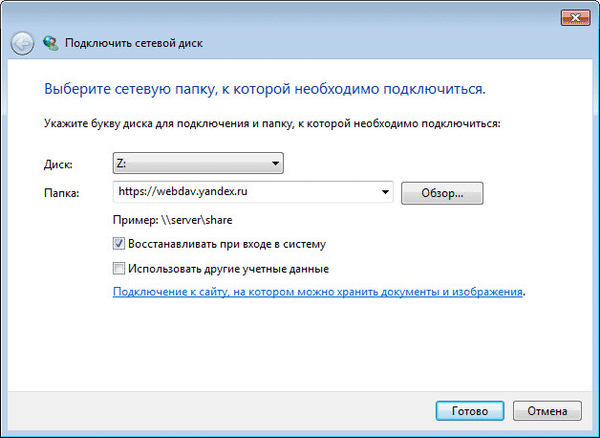
Następnie otworzy się okno „Mapuj dysk sieciowy”..
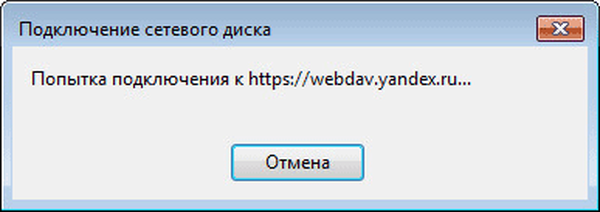
Po pomyślnym podłączeniu dysku sieciowego otworzy się okno Zabezpieczenia systemu Windows.
Tutaj, w polu „Użytkownik”, musisz wprowadzić login z konta w Yandex.Disk. Ponieważ login jest dołączony do skrzynki pocztowej w Yandex, należy zwrócić uwagę na fakt, że w tym przypadku będziesz musiał podać nie pełny adres e-mail, ale tylko login (co idzie do „psa”).
W polu Hasło wprowadź hasło do swojego konta. Następnie aktywuj opcję „Zapamiętaj dane logowania”, aby nie wprowadzać ponownie danych za każdym razem, gdy podłączasz się do dysku sieciowego. Następnie kliknij przycisk „OK”.
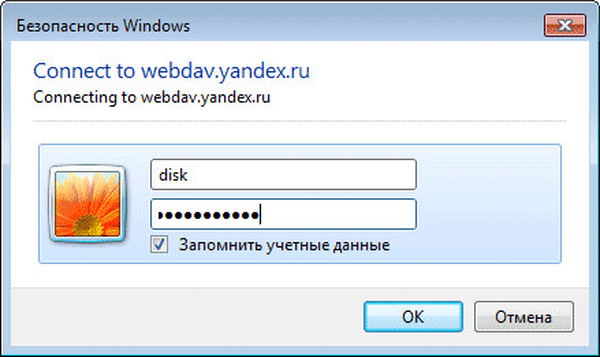
Następnie pamięć w chmurze Yandex.Disk otworzy się w oknie Eksploratora. Tutaj zostaną wyświetlone wszystkie pliki i foldery znajdujące się w tym magazynie w chmurze..

W oknie Eksploratora wszystkie dyski sieciowe podłączone do komputera zostaną wyświetlone w obszarze Lokalizacja sieci.

Teraz możesz używać „chmury” Yandex jako zwykłego dysku na swoim komputerze.
Jak odłączyć dysk sieciowy Yandex WebDAV
Aby odłączyć dysk yandex od komputera, najpierw kliknij ikonę „Komputer” lub „Ten komputer”, a następnie wybierz „Odłącz dysk sieciowy ...” z menu kontekstowego.
W oknie „dysków sieciowych”, które zostanie otwarte, musisz wybrać żądany dysk, a następnie kliknąć przycisk „OK”.
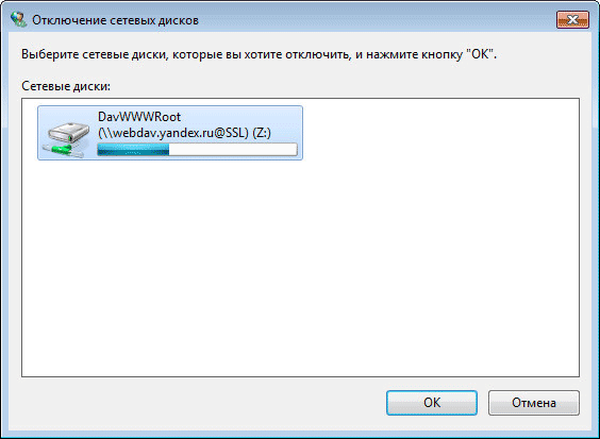
Następnie dysk sieciowy Yandex.Disk zostanie odłączony od komputera.
Wnioski z artykułu
Użytkownik może podłączyć pamięć masową w chmurze Yandex.Disk do swojego komputera jako dysku sieciowego za pomocą protokołu WebDAV. W takim przypadku użyjesz zdalnej „chmury” jako dysku sieciowego. Jednocześnie fizycznie Twoje pliki będą znajdować się na zdalnym serwerze i możesz z nimi pracować jak na zwykłym dysku komputera.
Powiązane publikacje:- OneDrive - połączenie WebDav
- Wuala - bezpieczna usługa przechowywania danych w chmurze
- DropMeFiles - udostępnianie plików do 50 GB
- Dysk Google (Dysk Google) - miejsce do przechowywania plików w chmurze
- Yandex.Disk jest teraz do 20 GB za darmo!